Une référence croisée peut contenir plusieurs champs secondaires. Par exemple, le texte « Pour plus d’informations, voir "vignes à feuilles caduques" à la page 226 » utilise les champs secondaires Nom de la section et Numéro de page.
Les champs secondaires permettent à Affinity de maintenir les références croisées à jour lorsque le contenu d’un document change, sans effort ou presque de votre part.
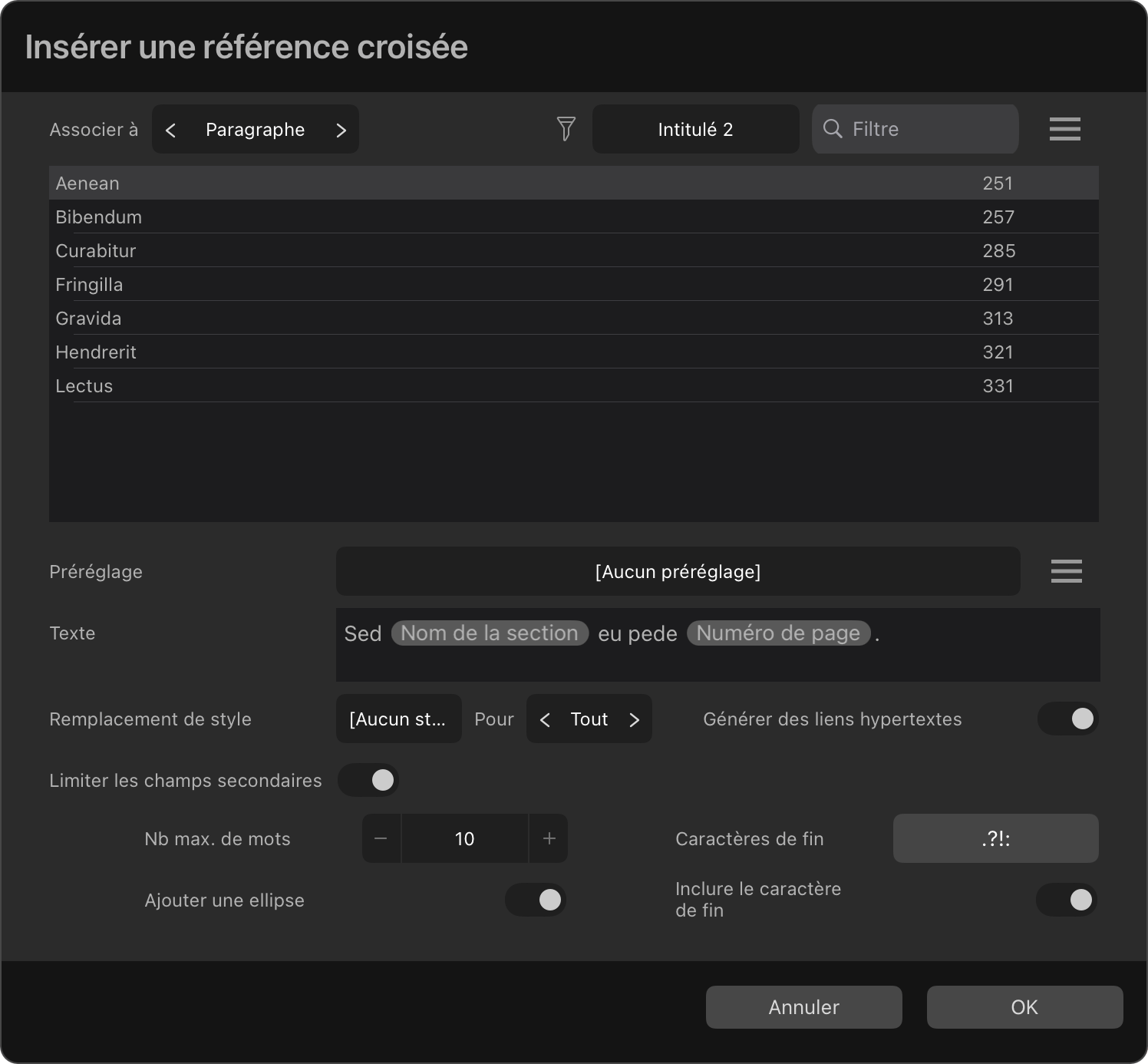
Lors de l’insertion ou de la modification d’une référence croisée, les options suivantes sont disponibles pour définir le texte de la référence croisée :
- Préréglage : sélectionnez un préréglage pour remplir l’option Texte avec le contenu précédemment enregistré.
- Actions de préréglage : les options suivantes sont disponibles :
- Langue : sélectionnez la langue dont vous souhaitez utiliser ou gérer les préréglages.
- Créer un préréglage : crée un préréglage à partir des paramètres de texte et de formatage actuels.
- Enregistrer le préréglage : met à jour le préréglage sélectionné avec les paramètres de texte et de formatage actuels.
- Renommer le préréglage : modifie le nom du préréglage sélectionné.
- Supprimer le préréglage : supprime le préréglage sélectionné.
- Texte : saisissez l’expression que vous souhaitez que votre référence croisée affiche dans le texte du document. Elle peut contenir du texte normal et des champs secondaires.
Insérer des champs secondaires
Les champs secondaires suivants peuvent être insérés à l’aide du clavier virtuel en appuyant sur Insérer, puis en sélectionnant un champ secondaire dans la section Champs de référence croisée :
- Numéro de page : affiche le numéro de la page de publication qui contient la cible de la référence croisée.
- Nom de la section : affiche le nom de la section de document contenant la cible de la référence croisée. (Rien ne s’affiche si la section n’est pas nommée.)
- Nom du chapitre : affiche le nom du document actuel tel qu’il apparaît dans la sous-fenêtre Livres. Le document doit être un chapitre d’un livre ouvert.
- Description de l’objet : affiche le nom de l’entrée de la cible de référence croisée dans la sous-fenêtreCalques.
- Nom de l’ancre : affiche le nom de l’ancre cible de la référence croisée.
- Au-dessus/Au-dessous : affiche la position de la cible de référence croisée dans le document par rapport à la référence croisée.
- Paragraphe numéroté : affiche le texte du paragraphe cible. Si la cible est un élément de liste numérotée, son numéro/sa lettre sont inclus.
- Corps de paragraphe : affiche le texte du paragraphe cible. Si la cible est un élément de liste numérotée, son numéro/sa lettre sont exclus.
- Numéro de liste : affiche le numéro/la lettre de l’élément cible, si la cible est un élément de liste numérotée. (Sinon, 0 s’affiche.)
- Numéro de note : affiche la référence de note de la cible, si la cible est un corps de note. (Sinon, 0 s’affiche.)
Les caractères spéciaux, y compris les tabulations et divers types de tiret et d’espace, peuvent également être insérés à l’aide du clavier virtuel.